Cara menghapus kata sandi dokumen PDF
Cara menghapus kata sandi dokumen PDF
Cara menghapus kata sandi PDF sangat rumit. Hal lain ketika kami memberikan kata sandi ke dokumen PDF. Untungnya, ada banyak aplikasi pihak ketiga seperti Free PDF Password Remover yang memungkinkan kami menghapus kata sandi pemilik dan kata sandi pengguna dari PDF.
Kata sandi pemilik juga dikenal sebagai Ubah kata sandi izin yang merupakan istilah untuk kata sandi yang digunakan oleh pemilik untuk membatasi fitur pengeditan PDF seperti menyalin, mencetak, berkomentar, dan banyak lagi.
Sementara itu, kata sandi pengguna adalah istilah untuk kata sandi yang digunakan oleh pengguna untuk mengakses kata sandi yang melindungi data PDF.
Namun, ada kalanya aplikasi pihak ketiga ini akan meminta Anda untuk memberikan kata sandi pengguna ketika kata sandi yang disematkan dalam PDF terlalu kuat tingkat enkripsi, seperti AES 128 atau AES 256.
Jika PDF hanya dilindungi dengan kunci menggunakan aplikasi pihak ketiga, maka semua jenis perlindungan keamanan harus dihapus hanya dengan beberapa klik.
Kami menyediakan cara untuk menghapus kata sandi PDF, baik kata sandi pemilik dan bahkan kata sandi pengguna jika memungkinkan.
Dalam tip ini, kami akan membagikan tiga cara untuk menghapus kata sandi PDF dengan alat yang berbeda. Anda dapat memanfaatkan aplikasi Nitro PDF resmi, tetapi tentu saja aplikasi ini tidak tersedia secara gratis.
Anda juga dapat mencoba aplikasi pihak ketiga seperti Free PDF Password Remover. Atau, Anda tidak perlu menginstal aplikasi apa pun, karena metode ketiga yang akan kami bagikan dapat diakses melalui browser saja.
Perlu diingat sekali lagi, tiga cara untuk menghapus kata sandi PDF di bawah ini hanya berlaku jika kata sandi tidak dienkripsi. Meskipun dienkripsi, Anda harus memasukkan kata sandi pengguna terlebih dahulu. Mari kita lihat cara menghapus kata sandi PDF dengan aplikasi lengkap!
Hapus kata sandi PDF dengan Nitro PDF
Cara resmi untuk menghapus kata sandi dokumen PDF adalah dengan menggunakan aplikasi Nitro PDF. Aplikasi ini berbayar, tetapi Anda masih dapat menggunakannya secara gratis selama 30 hari saja.
Memiliki tampilan seperti Microsoft Word, aplikasi ini mudah digunakan. Anda juga dapat menggunakan Nitro PDF untuk menghapus kata sandi dokumen PDF dengan cara yang sangat mudah.
- Buka aplikasi Nitro PDF.
- Kemudian, buka bilah Lindungi, dan klik menu Keamanan kata sandi.
- Kemudian, pilih opsi tidak ada keamanan dan klik Ok.
- Jangan lupa untuk menyimpan dokumen PDF dengan menekan tombol keyboard Ctrl + S.
Cara menghapus kata sandi PDF dengan aplikasi gratis
Jika Anda enggan berlangganan Nitro PDF, Anda dapat memanfaatkan aplikasi pihak ketiga yang dapat menghapus kata sandi PDF secara gratis.
Salah satu aplikasi yang kami rekomendasikan adalah Free PDF Password Remover oleh 4dots Software. Aplikasi ini benar-benar gratis dan benar-benar membantu kita untuk memecahkan masalah ini.
Berikut cara menghapus kata sandi dalam file PDF dengan Aplikasi Gratis Free PDF Password Remover:
- Unduh dan instal program terlebih dahulu. Anda dapat memeriksa opsi integrasikan dengan Windows Explorer jika Anda ingin menambahkan opsi Tambah file dalam aplikasi.
- Untuk menambahkan data, klik Tambahkan File. Kemudian, klik Buka pada dokumen PDF yang ingin Anda hapus kata sandinya.
- Selanjutnya, klik Hapus kata sandi di bagian atas. Jika kata sandi PDF tidak dienkripsi, itu akan segera dihapus.
- Namun, jika sangat dienkripsi, maka Anda harus memasukkan kata sandi terlebih dahulu untuk membukanya.
- Klik Ok, dan simpan dokumen di folder yang Anda inginkan.
Hapus kata sandi PDF dengan Smallpdf
Cara selanjutnya untuk menghapus kata sandi PDF adalah dengan situs internet. Ada banyak aplikasi berbasis web yang berguna untuk menghapus kata sandi PDF, salah satunya adalah Smallpdf.
Memang dari segi keamanan sangat kurang, karena mereka memiliki salinan data yang Anda unggah selama proses penghapusan kata sandi. Jadi, kami sangat tidak merekomendasikan metode ini untuk dokumen yang sangat rahasia atau sensitif.
“Saat Anda mengunggah file, itu dikirim menggunakan koneksi aman. File Anda dihapus satu jam setelah diproses. Jika kami membutuhkan kata sandi Anda, itu tidak akan dibaca atau disimpan,” kata Smallpdf di situs resminya.
Mirip dengan metode sebelumnya, situs ini akan menghapus kata sandi pemilik dan pengguna dari PDF yang tidak terenkripsi atau meminta kata sandi pengguna untuk dokumen terenkripsi.
- Akses ke situs Smallpdf (https://smallpdf.com/unlock-pdf).
- Sebelum memulai upload, Anda diminta untuk memeriksa Pinky bersumpah pertama. Dan klik tombol Buka Kunci PDF.
- Jika dokumen PDF tidak dienkripsi, kata sandi akan dihapus secara otomatis dan Anda akan melihat tombol Unduh untuk mengunduh data baru.
- Adapun yang dienkripsi, Anda diminta untuk memasukkan kata sandi pengguna untuk menghapus kata sandi. Anda juga dapat mengunduh data ke Dropbox atau Google Drive.
Penutup
Itulah tutorial singkat tentang bagaimana cara Cara menghapus kata sandi dokumen PDF, semoga membantu.
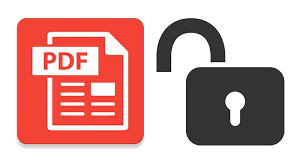

Posting Komentar untuk " Cara menghapus kata sandi dokumen PDF"
Posting Komentar